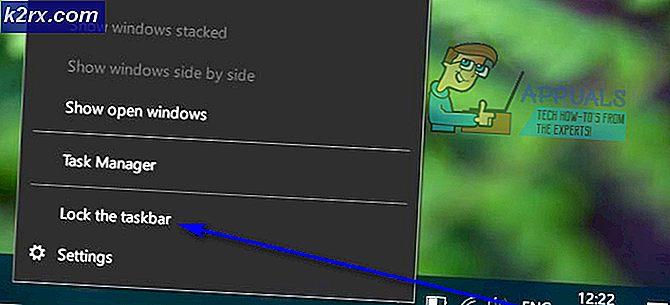Fix: Säkerhetskopiering av iPhone misslyckades
Du kan stöta på meddelandet om säkerhetskopiering misslyckades för din iPhone på grund av störningar från dina säkerhetsapplikationer (antivirus / antimalware / brandvägg). Dessutom kan korrupt installation av iTunes eller OS på ditt system / iPhone också orsaka felet som diskuteras.
Den drabbade användaren stöter på felet när han försöker säkerhetskopiera sin iPhone på en dator med iTunes. I vissa sällsynta fall stötte användaren på problemet när han försökte återställa sin iPhone. Vissa användare fick felmeddelandet för alla Apple-enheter de försökte på systemet. Problemet är inte begränsat till ett visst OS / iOS. Dessutom rapporteras problemet på nästan alla modeller av iPhone.
Innan felsökningsprocessen för iTunes-säkerhetskopieringssessionen misslyckades, prova en annan kabel och port för att säkerhetskopiera din iPhone.
Lösning 1: Anslut din telefon och ditt system igen
Ett tillfälligt fel i kommunikations- eller applikationsmodulerna kan leda till felet som diskuteras. I det här sammanhanget kan det vara problem att koppla bort och återansluta enheterna.
- Utgång alla Apple-applikationer inklusive iTunes.
- Nu avlägsna USB-kabeln från båda enheterna.
- Omstart båda enheterna efter en kort stund och sedan ansluta om igen.
- Försök nu att säkerhetskopiera igen för att kontrollera om problemet har lösts.
Lösning 2: Tillåta Apple-relaterade processer genom säkerhetsapplikationerna
Säkerhetsapplikationerna i ditt system (antivirus / antimalware / brandvägg) är nyckelkomponenter för att skydda säkerheten för ditt system / data. Dessa applikationer (särskilt Malwarebytes) är kända för att skapa hinder för säkerhetskopieringen av Apple-enheter och kan orsaka felet som diskuteras. I det här scenariot kan problemet med att tillåta Apple-relaterade processer genom antivirus / antimalware / brandväggsprogrammen lösa.
Varning: Fortsätt på egen risk eftersom ändrade inställningar för dina antivirus- / antimalware / brandväggsprogram kan utsätta ditt system för hot som virus, trojaner etc.
- Uppdatering dina antivirus- / antimalware / brandväggsprogram till de senaste versionerna och kontrollera om problemet är löst.
- Om inte, lägg sedan till följande kataloger i undantagslistan för dina antivirus- / antimalware / brandväggsinställningar:
C: \ Program Files (x86) \ Common Files \ Apple C: \ Program Files \ Common Files \ Apple
- Se också till YSloader.exe blockeras inte av någon av dina säkerhetsapplikationer, särskilt brandväggen.
- Kontrollera nu om du kan slutföra säkerhetskopieringen.
- Om inte, inaktivera tillfälligt ditt antivirusprogram och brandvägg. Om du använder en antimalwareprodukt som Malwarebytes, inaktivera det också.
- Dessutom inaktivera ransomware-skydd av Malwarebytes eftersom det också är känt att orsaka problemet.
- Kontrollera sedan om problemet är löst.
- Om inte, kanske du måste avinstallera antivirus- / antimalware / brandväggsprogram och kontrollera sedan om problemet har lösts.
Lösning 3: Lägg till datorn till de betrodda enheterna
Du kan stöta på felet som diskuteras om förtroendeförhållandet mellan din telefon och dator är "trasig". I det här fallet kan det lösa problemet att återupprätta förtroendeförhållandet mellan enheterna.
- Koppla ifrån telefonen från datorn och sedan omstart dina enheter.
- Öppna vid omstart inställningar på din telefon och tryck på Allmän.
- Klicka nu på Återställa och tryck sedan på Återställ plats och sekretess.
- Sedan anslut igen din telefon med datorn och när du blir ombedd att du litar på den här datorn, tryck på Lita på.
- Kontrollera sedan om du kan slutföra säkerhetskopieringen.
- Om inte, försök sedan säkerhetskopiera telefonen på ett annat system. Om säkerhetskopieringen lyckades i det andra systemet upprepar du steg 1 till 6 på huvudsystemet för att kontrollera om säkerhetskopieringsproblemet är löst.
Lösning 4: Uppdatera operativsystemet för ditt system till den senaste versionen
OS-systemet för ditt system uppdateras för att förbättra prestanda och tillgodose den tekniska utvecklingen. Du kan stöta på felet till hands om du använder en föråldrad version av operativsystemet. I det här scenariot kan det lösa problemet att uppdatera operativsystemet till den senaste versionen. Som illustration kommer vi att diskutera processen för en Windows-dator.
- Uppdatera Windows i ditt system till den senaste versionen.
- Kontrollera nu om du kan säkerhetskopiera din Apple-enhet framgångsrikt.
Lösning 5: Uppdatera iOS på din telefon till den senaste versionen
iOS på din telefon uppdateras regelbundet för att lägga till nya funktioner och uppdatera säkerhetsmekanismer. Du kan stöta på felet som diskuteras om iOS-enheten på din enhet inte uppdateras till den senaste versionen och är i konflikt med säkerhetskopieringssystemet. I detta sammanhang kan det lösa problemet att uppdatera iOS-enheten till den senaste versionen.
- Utgång iTunes på ditt system och koppla ifrån telefonen från datorn.
- Sätt på telefonen laddning och anslut telefonen till en Wi-Fi-nätverk.
- Öppna inställningar på din telefon och tryck på din Apple-ID.
- Klicka nu på iCloud och tryck sedan på iCloud Backup.
- Tryck sedan på Säkerhetskopiera nu och vänta tills säkerhetskopieringen är klar.
- Öppna sedan säkerhetskopieringsprocessen är klar inställningar på din telefon och tryck sedan på Allmän.
- Klicka nu på Programuppdatering. Om en uppdatering av din iOS är tillgänglig, då ladda ner och Installera Det.
- Kontrollera om säkerhetskopieringsproblemet har lösts efter uppdatering av iOS.
Lösning 6: Installera om iTunes
Du kan stöta på felet till hands om själva installationen av iTunes är skadad. I det här fallet kan ominstallering av iTunes lösa problemet. Som illustration kommer vi att diskutera processen för en Windows-dator.
- Utgång iTunes och koppla ifrån telefonen från din dator.
- Högerklicka på Windows -knappen och i menyn som visas klickar du på inställningar.
- Klicka sedan på Appar.
- Klicka nu på iTunes och klicka sedan på Avancerade alternativ.
- Klicka sedan på Reparera. Nu anslut igen datorn och iPhone för att kontrollera om säkerhetskopieringsproblemet är löst.
- Om inte, flytta innehållet i iTunes-säkerhetskopian (eller andra data som du vill säkerhetskopiera) till en säker plats. Vanligtvis finns katalogen på:
% APPDATA% \ Apple Computer \ MobileSync
- Sedan upprepa steg 1 till 4 för att öppna Avancerade alternativ av iTunes.
- Klicka nu på Återställa och sedan försöka utföra säkerhetskopieringen för att kontrollera om problemet är löst.
- Om inte, upprepa steg 1 till 4 för att öppna Avancerade alternativ av iTunes.
- Klicka nu på Avinstallera och följ sedan anvisningarna på skärmen för att slutföra avinstallationen av iTunes.
- Nu avinstallera följande applikationer i ordningen nedan:
Apple-programuppdatering Apple Mobile Device Support Bonjour Apple Application Support 32-bit Apple Application Support 64-bit
- Sedan omstart ditt system.
- Starta om vid omstart Springa kommandoruta (genom att trycka på Windows + R-tangenterna) och öppna följande plats:
%program filer%
- Nu hitta och radera följande mappar (om sådana finns):
iTunes Bonjour iPod
- Öppna nu Allmänning mappen i Program Files.
- Sedan radera följande mappar (om sådana finns):
Support för mobila enheter Apple Application Support CoreFP
- Nu öppna följande mapp:
% ProgramFiles (x86)%
- Nu hitta och radera följande mappar (om sådana finns):
iTunes Bonjour iPod
- Öppna nu Allmänning mappen i mappen Programfiler (X86).
- Radera sedan Äpple mapp.
- Nu radera följande mappar i den vanliga mappen (om sådan finns):
Support för mobila enheter Apple Application Support CoreFP
- Nu Töm papperskorgen av ditt system och sedan omstart ditt system.
- Vid omstart, avinstallera någon annan Apple-produkt (om du använder) och starta sedan om systemet.
- Vid omstart installerar du iTunes och kontrollerar om säkerhetskopieringsproblemet är löst.
Lösning 7: Återställ iPhone till fabriksinställningarna
Problemet kan bero på korrupt firmware på din Apple-enhet. I det här sammanhanget kan det lösa problemet att återställa din iPhone till fabriksinställningarna.
- Sätt på din iPhone laddning och anslut den till en Wi-Fi-nätverk.
- Öppna inställningar på din telefon och tryck på din Apple-ID.
- Klicka nu på iCloud och tryck sedan på iCloud-säkerhetskopiering.
- Tryck sedan på Säkerhetskopiera nu och vänta tills säkerhetskopieringen är klar. Om du inte kan säkerhetskopiera med iCloud, säkerhetskopiera dina data manuellt och följ steg 5 till 9 för att ställa in telefonen som ny.
- När du har säkerhetskopierat enheten öppnar du inställningar på din telefon.
- Nu öppen Allmän och då Återställa.
- Tryck sedan på Radera allt innehåll och alla inställningar.
- Nu Följ uppmaningarna på skärmen för att återställa telefonen.
- När telefonen har startats om, ställa in telefonen som en ny (återställ inte från iCloud-säkerhetskopian).
- Sedan kolla upp om du kan säkerhetskopiera telefonen via iTunes.
- Om så är fallet, då återställ telefonen igen till fabriksinställningarna och återställ telefonen från iCloud-säkerhetskopian.
- Kontrollera nu om säkerhetskopieringsproblemet är löst. Om inte, då säkerhetskopiera dina viktiga data manuellt och återställ telefonen.
Lösning 8: Återställ eller installera om operativsystemet för ditt system
Om ingenting har hjälpt dig hittills kan problemet bero på en korrupt installation av ditt operativsystem. I detta sammanhang kan återställning eller ominstallering av operativsystemet lösa problemet. Som illustration kommer vi att diskutera processen för en Windows-dator.
- Återställ systemet till fabriksinställningarna.
- Sedan kolla upp om säkerhetskopieringsproblemet är löst.
- Om inte, rengör sedan Windows på ditt system och förhoppningsvis är problemet löst.
- Om problemet återkommer efter en eller två lyckade säkerhetskopior av din telefon kan du försöka inaktivera automatiska Windows-uppdateringar.
Om problemet fortfarande inte är löst kan du försöka säkerhetskopiera din telefon med ett annat säkerhetskopieringsverktyg från tredje part.